lightwave实例教程:制作棒球(2)
来源:互联网 作者:未知 发布时间:2010-10-09 23:46:56 网友评论 0 条
棒球是用两块皮子缝合在一起的,下面我们要来模拟皮子上的线眼。以进行”Rail Extrude”时的路径为背景层,在一新层中做两个圆柱来与第一层的球体做布尔运算模拟线眼。用”Disc”命令制作两个圆柱,直径大小可以自己满意为止,但长度要尽可能长些以确保所有的圆柱都能与球体正确进行布尔运算。按下”y”键旋转圆柱,来让圆柱与球体垂直,(特别注意:和前面”Rail Extrude”时一样,这两个圆柱也要放到曲线的端点上!切记!)。大家还要记住阶段性存盘,lw中另存为的快捷键是”Shift+s”。在”Multiply”标签下找到”Rail Clone”命令单击,弹出的对话框设置。按ok后得到效果。使当前层为背景层,第一层为当前层,按下”Shift+b”进行布尔运算,模式还是选择”Subtract”,按ok结束布尔命令。关闭背景圆柱层,再看看!棒球上的线眼就算是缝完了!
线眼缝完了,但线怎么办呢?不要急我们这就开始缝线!我们要用box来模拟缝线,在前视图中按”Shfit+x”建立一个box,大小你满意就好。建模很多时候是凭感觉的,不一定建什么都要数值来死规定!如果你过分依赖数值的话,我劝你快改改吧!毕竟我们是在模拟现实世界中的物品,不是在做工业设计。box建好后,在顶视图中按下”Shfit+k”,我们来执行”Knife”命令。请对这个命令格外注意!这个命令可以说是lw中的一大法宝啊!按住左键不放在适当位置给这个box两刀。在透视图中选中box刚切好的两底面,用”Shfit+f”拖动出些长度,这要用来模拟穿入棒球内部的线。按”Tab”键打开lw的”Subpatch”模式,通过”Tab”键快速切换多边形模式与”Subpatch”模式这也是lw的伟大之处之一!按下”q”键来给这个box的表面起个名叫baseball,并把颜色选为红色。
下面的工作就多要些耐心了,通过编辑点并结合拷贝、复制命令制作两个box。我们前面不是把box拖出两条”腿”吗?我们就是要把其中一条”腿”放到球体上的洞中,另一条腿放到中间那条布尔产生的凹沟中。将它们调节后大概的样子。下面用同前面圆柱一样的办法把这两个已经没有了box形状的box放置到放样曲线的端点上。再次用”Rail Clone”命令得到的效果。当前层中按”x”剪切当前层中物体,到第一层中按”v”粘贴,现在球体还是三角面呢很难看,下面我们来让它漂亮点。按下”Ctrl+F3”调出表面编辑器选中”Smoothing”,球体表面光滑了,顺眼多了!(最终)一个真实的棒球诞生了!如果你愿意可以把这个棒球在layout模块中载入,然后用”Sasquatch Lite”制作一片草地,并把棒球放上去。想象一下,嘿嘿。很有味道吧?大家用上面介绍的方法还可以做网球哟!发挥想象力想想用这种方法还能做什么?我们学习的是处理问题、思考问题的方法,千万别被制作步骤束缚住了!好了,终于完成了!谢谢有耐心看完这篇文章的所有朋友们!lw是个非常有潜力的软件,努力学习吧!还有就是无论做任何事都要有耐心,即使你喜欢做这件事!耐心也是非常重要的。
最终效果图。
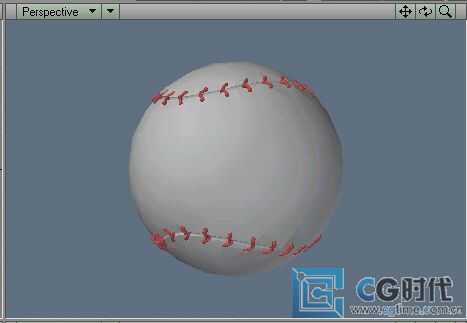
- 2010-08-17
- 2010-08-17
- 2010-10-05
- 2010-10-03
- 2010-10-11
- 2010-08-17
- 2011-02-02
- 2010-10-11
- 2011-02-07
- 2011-02-07
- 2010-08-17
- 2010-08-17
- 2010-10-05
- 2010-10-05
- 2010-10-11
关于我们 | 联系方式 | 广告服务 | 免责条款 | 内容合作 | 图书投稿 | 招聘职位 | About CG Time
Copyright © 2008 CGTime.org Inc. All Rights Reserved. CG时代 版权所有